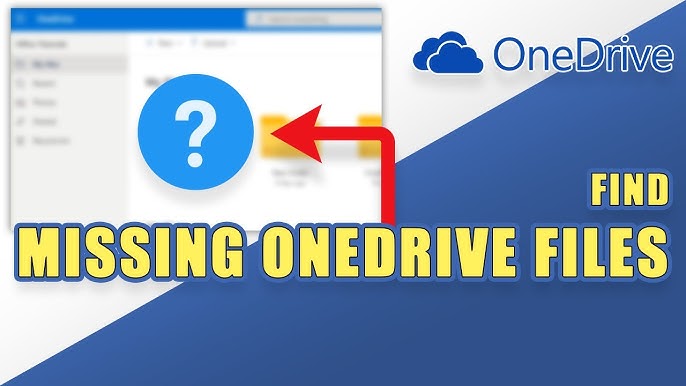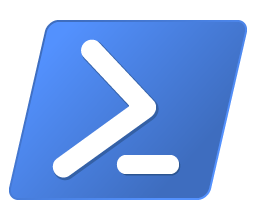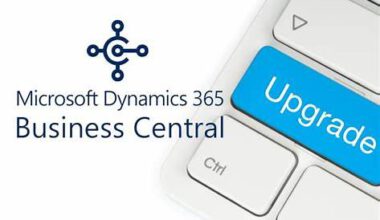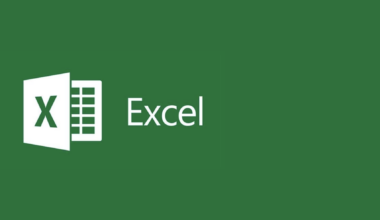Hoe komt het dat bestanden weg geraken na verloop van tijd binnen OneDrive?
Bestanden die na verloop van tijd verdwijnen binnen OneDrive kunnen verschillende oorzaken hebben. Hier zijn enkele mogelijke redenen en suggesties om vermiste bestanden binnen OneDrive te voorkomen.
- Per ongeluk verwijderen: Gebruikers verwijderen per ongeluk bestanden zonder het te beseffen. Wanneer je een bestand verwijdert, verplaats je het naar de Prullenbak of de map ‘Verwijderde items’ van OneDrive. Het blijft daar gedurende een bepaalde periode (meestal 30 dagen) voordat OneDrive het permanent verwijdert. Als gebruikers de Prullenbak niet controleren en herstellen binnen die periode, kan het bestand permanent verloren gaan.
- Automatische opruimfunctie: OneDrive kan een functie hebben die automatisch oudere versies van bestanden verwijdert of bestanden die al langere tijd niet zijn gebruikt. Dit kan ingesteld zijn om opslagruimte te besparen en de prestaties te optimaliseren. Als gevolg hiervan kunnen bestanden die niet recent zijn geopend of gewijzigd na verloop van tijd worden verwijderd.
- Synchronisatieproblemen: OneDrive synchroniseert bestanden tussen de cloud en apparaten. Soms kunnen er synchronisatieproblemen optreden, zoals conflicten tijdens het uploaden of downloaden van bestanden. Dit kan ertoe leiden dat bestanden niet goed worden gesynchroniseerd of dat er duplicaten ontstaan. In sommige gevallen kunnen conflicten leiden tot het verwijderen van bestanden.
- Accountproblemen: Als er iets mis is met je OneDrive-account, zoals een inbreuk op de beveiliging of een probleem met de accountinstellingen, kan dit resulteren in het verlies van bestanden. Het is belangrijk om de beveiliging van je account regelmatig te controleren en eventuele verdachte activiteiten te melden aan de ondersteuning van OneDrive.
Voorkomen van vermiste bestanden binnen OneDrive
Om het risico op vermiste bestanden binnen OneDrive te minimaliseren, zijn er enkele voorzorgsmaatregelen die je kunt nemen om te voorkomen dat binnen OneDrive bestanden verdwijnen:
- Controleer regelmatig de Prullenbak of de map ‘Verwijderde items’ in OneDrive en herstel per ongeluk verwijderde bestanden indien nodig.
- Maak regelmatig back-ups van je belangrijke bestanden buiten OneDrive, bijvoorbeeld op een externe harde schijf of een ander cloudopslagplatform.
- Zorg ervoor dat je account beveiligd is met een sterk wachtwoord en overweeg het inschakelen van tweestapsverificatie voor extra bescherming.
- Houd je OneDrive-client up-to-date en zorg ervoor dat er geen synchronisatieproblemen zijn gemeld.
- Raadpleeg de ondersteuningsdocumentatie van Microsoft en neem contact op met de ondersteuning van OneDrive als je specifieke problemen ondervindt of bestanden mist.
Het is altijd belangrijk om voorzichtig te zijn bij het opslaan van belangrijke bestanden in de cloud en ervoor te zorgen dat je een geschikte back-upstrategie hebt om onbedoeld gegevensverlies te voorkomen.
Meer informatie over OneDrive vind je hier. Meer informatie over de auteur van deze blog post vind je hier.